去背景,拖入文档中,类似下图效果。

打开核电厂图片。

导入文档中,添加蒙版去除多余部分,此层位于机器人底部,之后导入光晕素材,叠加一下,类似下图效果。
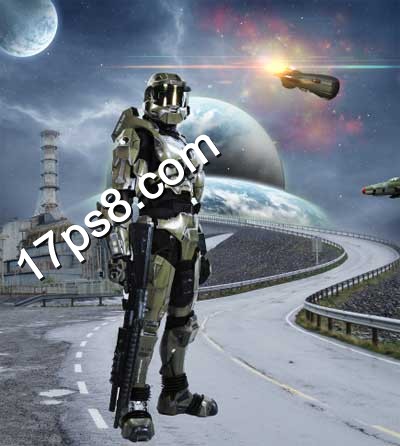
机器人底部新建图层,用笔刷涂抹一些阴影。

用加深减淡工具把红色区域部分加深减淡处理。

场景基本完事,剩下就是调色,添加色彩平衡调整层。

使图像偏蓝。

添加曲线调整层调色,蒙版用黑色笔刷涂抹红色区域,使之不受影响。

得到下图效果。

再添加一个照片滤镜调整层,颜色随意调节,最后锐化一下,最终效果如下,本ps教程结束。

去背景,拖入文档中,类似下图效果。

打开核电厂图片。

导入文档中,添加蒙版去除多余部分,此层位于机器人底部,之后导入光晕素材,叠加一下,类似下图效果。
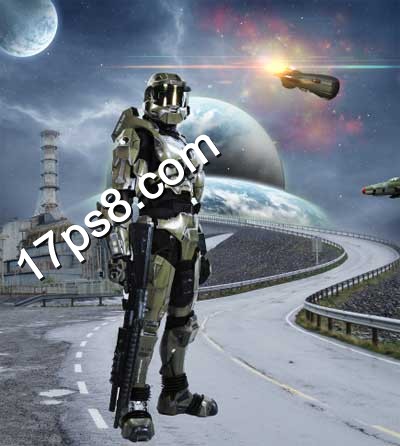
机器人底部新建图层,用笔刷涂抹一些阴影。

用加深减淡工具把红色区域部分加深减淡处理。

场景基本完事,剩下就是调色,添加色彩平衡调整层。

使图像偏蓝。

添加曲线调整层调色,蒙版用黑色笔刷涂抹红色区域,使之不受影响。

得到下图效果。

再添加一个照片滤镜调整层,颜色随意调节,最后锐化一下,最终效果如下,本ps教程结束。

上一篇:ps利用几何图形设计海报教程